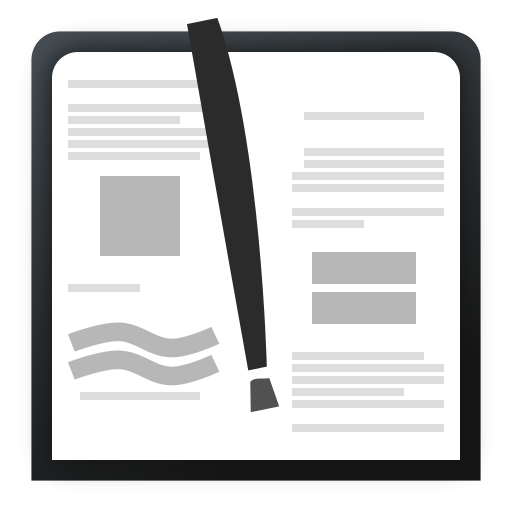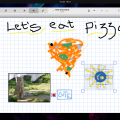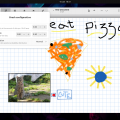Az Rnote egy komolyan lenyűgöző szabadkézi jegyzetelő alkalmazás, amelyet Rust nyelven és GTK4-ben írtak.
Ha van egy laptopod digitális tollal vagy érintésérzékeny képernyővel, és a GNOME Shell-t használod, ki kell próbálnod.
Az Rnote-ot a fejlesztő „egyszerű jegyzetelő alkalmazásként említi, amelyet Rustban és GTK4-ben írtak”. Körülbelül 20 percet töltöttem vele játszadozva (bár elsődleges bemeneti eszközként egérrel), és tényleg eléggé kifinomult, figyelembe véve, hogy valószínűleg messze van a teljes működőképességtől.
Az alkalmazást elsősorban szabadkézi rajzolásra, megjegyzések hozzáfűzésére és dokumentumok és képek megjelölésére készült. Az egyik legfontosabb előnye, hogy minden firkálmány és rajz vektoralapú, így a tartalom később is szerkeszthető vagy módosítható.
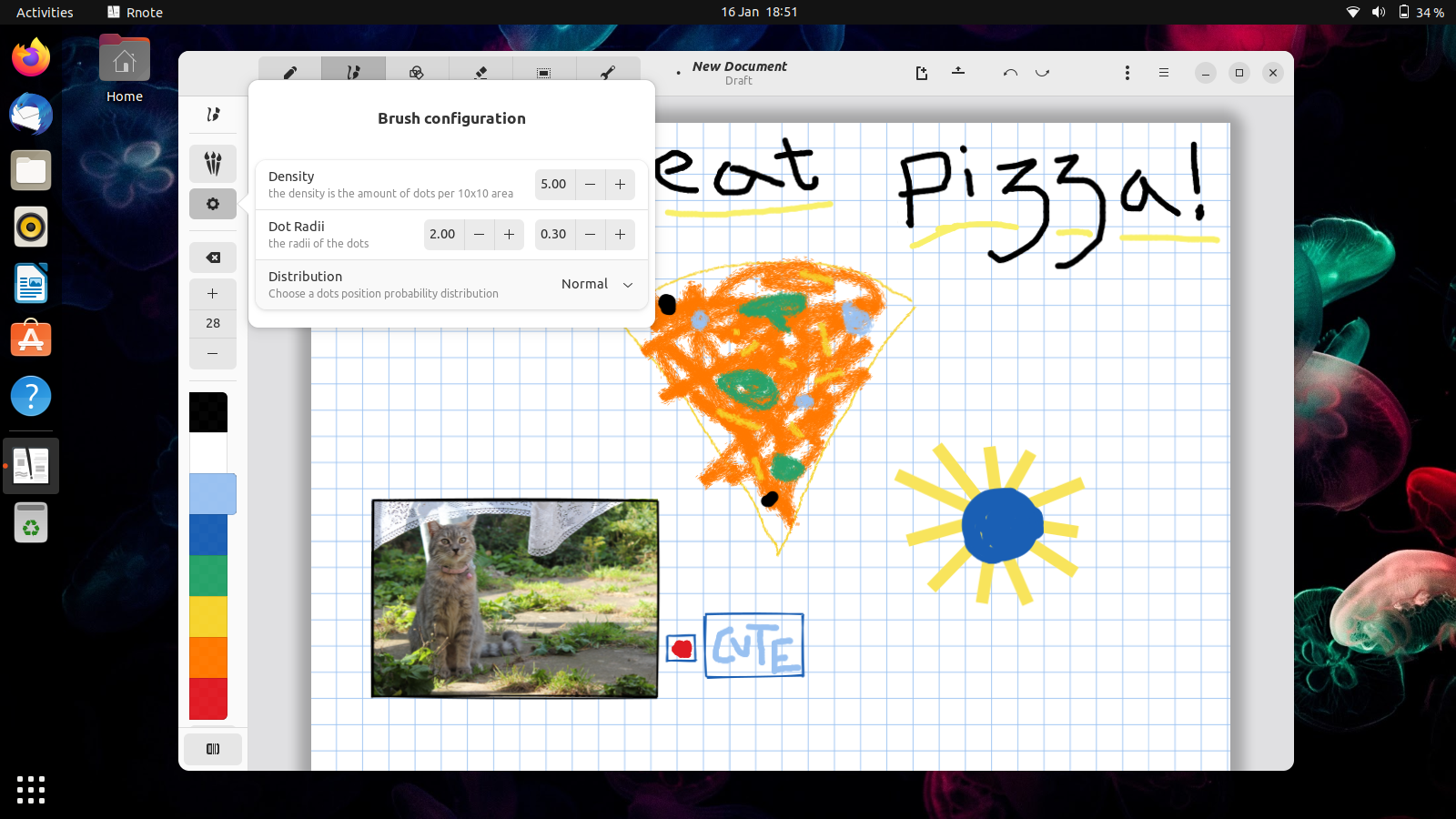
Funkcionalitás szempontjából úgy tudnám leírni az Rnote alkalmazást, mint a Xournal++ vagy a Write (esetleg Jarnal, Gournal és NoteLab) alternatívája. Nincs kétségem afelől, hogy a későbbiekben, ha a fejlesztő marad, méltó vetélytársa lesz ezeknek. Egyelőre hiányzik néhány olyan funkció, amellyel ezek az alkalmazások rendelkeznek, mint például a szövegbevitel billentyűzet használatával, ami egy kicsit kevésbé gyártásra késszé teszi.
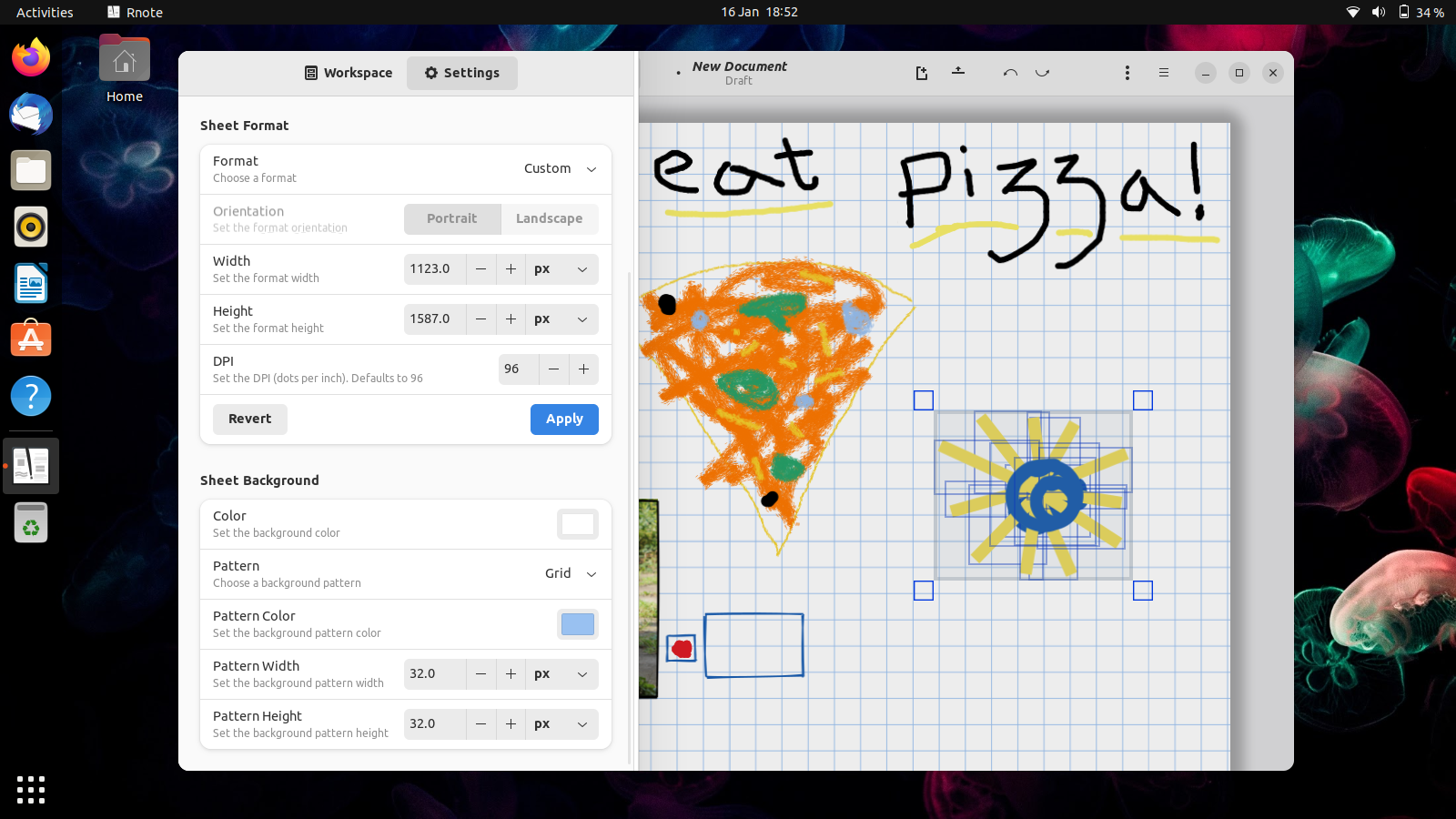
Számos alapvető eszközt tartalmaz, köztük egy markert különböző ecsetstílusokkal, tollat, formákat, radírt és néhány „kijelölő” eszközt, amelyekkel könnyen kijelölhetünk egy területet, hogy mozgatni, átméretezni vagy klónozni tudjuk.
Emellett válthat a világos és sötét üzemmódok között; megváltoztathatja az oldal méretét, illeszkedését és színét; válthat a különböző háttérminták (pl. vonalas, pöttyös, rácsos, sima) között; többérintéses gesztusokat használhat a nagyításhoz/ kicsinyítéshez; törölheti a lapot; engedélyezheti a tollhangokat; és importálhat/exportálhat. Még a OneNote egyik legjobb funkciójával is rendelkezik: a függőleges távtartóval, amellyel pontosan oda helyezheti be a helyet, ahová kell.
Mivel az Rnote egy GTK4 alkalmazás, teljes mértékben kihasználja a számos új widget és felhasználói felületelem előnyeit, amelyet az eszközkészlet frissítése kínál. Ez egyfajta bemutatója annak, amitől a GTK4 izgalmas. Az olyan egyszerű dolgok, mint a lekerekített menük, az oldalpanelek, amelyeket át lehet helyezni, a következetes sütik, a felhasználói felületen belüli animációk, mind jól érzik magukat.
Vegyük az ecsetválasztót: nem csapódik az arcodba egy felugró párbeszédpanel, és nem kell áthelyeznie a tekintetét, hogy máshová nézzen a képernyőn, hanem ott tudja megtenni, ahol éppen van. Hasonlóan az alakzatok eszközhöz vagy az oldalbeállításokhoz —minden, amit konfigurálni szeretne, konfigurálható onnan, ahol az eszköz található. De ez sem egyszerre jelenik meg a képernyőn.
Ez egy tökéletes on-demand felhasználói élmény, amely - és ez ellentmondásos lehet - inkább hasonlít a professzionális iPadOS alkalmazásokhoz, mint a GTK alkalmazásokhoz. Tudom, hogy ez papíron jelentéktelen dolognak tűnik, de térben, a felhasználói élményen belül csökkenti a súrlódásokat, és sokkal könnyebbé teszi a dolgok elvégzését.
De a legjobb az, hogy az az érzésem, hogy ez az alkalmazás még csak most indult el a fejlődés útján.
Több ecsettípussal, ecsetstílussal, szöveges eszközzel és így tovább, ez valami igazán erőteljes és meggyőzővé válhatna nemcsak az előadások vagy szemináriumok alatt jegyzetelők számára, hanem a kreatívok számára is, akik vázlatkészítő vagy rajzoló alkalmazást keresnek, és az üzleti életben dolgozók számára, akik ötleteket akarnak gyűjteni.
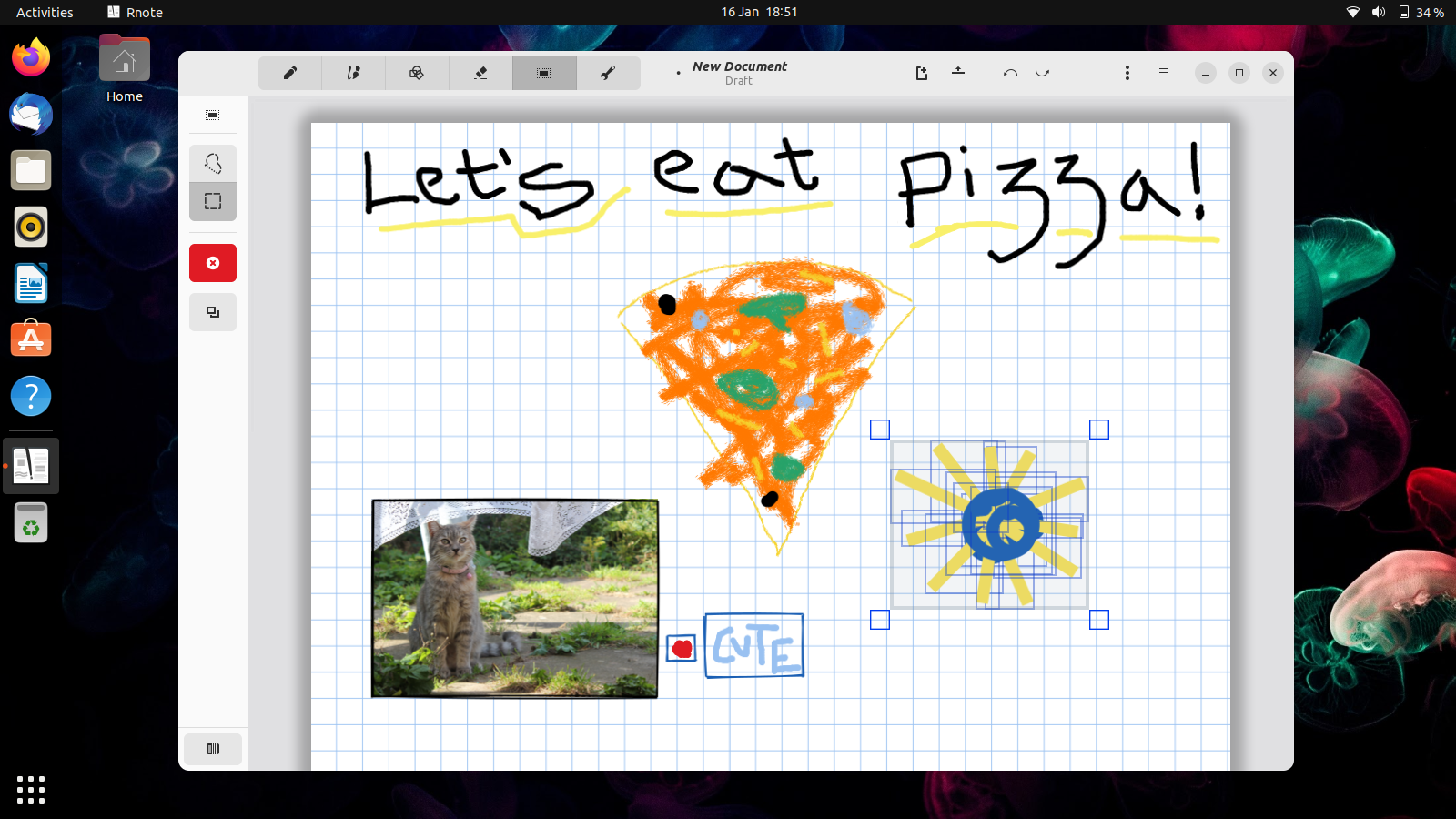
Rnote telepítése Linux Mint-re vagy Ubuntu-ra
Az Rnote-ot a Flathubról tudja telepíteni. Ez az, ahonnan kipróbáltam. Csak győződj meg róla, hogy telepítetted a Flatpakot és konfiguráltad a Flathub távoli rendszert.
Az írás időpontjában van néhány kisebb furcsaság. Ahhoz, hogy a képeket az Rnote vászonra húzd és ejtsd módon helyezz el (így jelölheted meg őket stb.), telepítened kell a Flatsealt (egy Flatpak engedélykezelő alkalmazás), és használhasd azt Rnote fájlhozzáféréshez. Ezt azonban megkerülhető az „importálás" menüpont segítségével.
Végül, bár az alkalmazás látszólag képes a dokumentumok megjelölésére, nem tudtam rávenni, hogy megnyissa vagy importálja a nálam lévő dokumentumokat, csak képeket. Lehet, hogy hiba, lehet, hogy egy sandboxing furcsaság, de mindenképpen érdemes tudni róla.
(forrás)